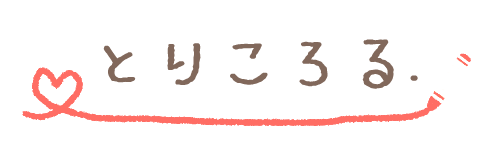タブレットを使用した通信教育「スマイルゼミ![]() 」から、昨年新たに幼児コースがスタートしました!
」から、昨年新たに幼児コースがスタートしました!

我が家は資料請求をしてから体験会に参加したのですが、4歳の長女があまりにもやる気満々で目を輝かせていたので後日入会することになりました。
教材は申し込みから3日後に届きました。12月だったこともあってクリスマス仕様の特別Box!可愛い!
開封してからすぐにやるべきこと

タブレットはしっかりとした箱に入っており、専用タッチペンと充電用のアダプターが同梱されていました。
これら以外に冊子の教材など一切なく、専用カバーとスタートガイドやキャンペーンのチラシが入っているのみ。流石タブレット学習ですね!
画面の保護フィルムは必須!

4歳の娘に渡す前に、我が家ではスマイルゼミタブレット専用の保護フィルムを貼りました。
大切に使うように言い聞かせてはいるものの、まだ4歳なので時には乱暴に扱ってしまうことも・・・
大きな傷や破損を防げる場合もあるので、可能であれば開封してからすぐに貼っておきましょう!
保護フィルムといってもいくつか種類があり、画面保護目的のタイプ、ブルーライトをカットするタイプ、ペーパーライクタイプなど様々です。
私が今回準備しておいたものはペーパーライクというタイプのフィルムで、要は紙に字を書くのと同じ感覚でタブレットにも字を書けるフィルムです。
なぜこのタイプを選んだかというと、スマイルゼミの体験会で娘がタブレットを使わせてもらったとき、画面がつるつる滑って思うように字が書けなかったからです。
なので自宅に届いたタブレットにフィルムを貼ると、体験会で見た何も貼らない状態よりも明らかに滑らず綺麗に線が書けるようになりました!
ただこのペーパーライクフィルムにはひとつ弱点があります。
それは、滑らないようにフィルムの表面がザラザラしているため、ペン先の消耗(削れるスピード)がとても早くなるという事です・・・
ペン先やなどのオプション製品は、ジャストシステムの直営ECサイトで購入可能です。
何を重視するかで選ぶフィルムは変わってきますが、書き味を優先したかった我が家ではペーパーライクタイプを選んで正解でした!
初期設定は簡単だけど予め済ませておこう!

フィルムが貼れたら専用のカバーに入れて電源ON!
あとは画面に出てくる指示に従って設定を進めていけば使えるようになります。(所要時間10~15分程度)
お子さんにタブレットを渡す前にここまでの設定を済ませておくことをおすすめします!
渡してから設定を開始するとアップデートを含めて地味に時間がかかるので、お子さんが騒ぎ出すことが予想されるからです・・・!

みなさんのお子さんがスマイルゼミライフを満喫できますように(*^^*)
またしばらく継続してみての反応なども記事にしたいと思います。